Központosított irányítás a biztonsági politikák rendszeres segítségével Microsoft - csoport
A vállalatok számára ez a tény növeli a kétféle kockázat - annak a lehetősége, hogy „véletlen” szivárog (pl adatbázisok ügyfelek tájékoztatása, személyes adatokat vagy fontos információt stb), valamint annak lehetőségét, szándékos lopás a fontos információkat a hálózat céljára bosszú vagy bennfentesek.
Sok kereskedő a saját portfolió speciális programok minimalizálni az ilyen típusú kockázatokat. De nem mindenki tudja, hogy amióta a Windows Vista operációs rendszer, a Microsoft hozzá az operációs rendszer kezeli a külső tárolóeszközök Group Policy.
Ebben az áttekintésben, akkor mérlegeli annak lehetőségét, központosított irányítás a csatlakozó a különböző külső eszközök (DVD-meghajtók, külső merevlemezek, USB-meghajtók, stb), a rendszeres eszköze Microsoft speciálisan előírt ilyen célokra Group Policy.
A kérdés, amit akar válaszolni, hangzik, hogy - milyen forgatókönyvek információbiztonsági külső eszközök használata esetén, és hogyan kell végrehajtani őket. Ez a kérdés, úgy véljük, a példa a munka a flash-meghajtók munkaállomáson a Windows 7 operációs rendszer.
Azt is meg kell jegyezni, hogy a legtöbb leírt konfigurációs érdekes alkalmazásra a vállalaton belül, így leírjuk a funkcionalitást, amely elérhető a Windows 7 Enterprise (vállalati), valamint a vezető személyes változata Windows 7 Ultimate (maximum).
Csoportházirend segítségével kezelni a biztonsági
Group Policy (Group Policy Object, GPO) - olyan szabályokat, amelyek alapján a testre a Windows környezetben. Csoport politika létrehozása és konfigurálása a tartomány egésze és az egyes PC-re. Minden fiók beállításait, az operációs rendszer, könyvvizsgálás, registry, a biztonsági beállításokat a szoftver telepítése és egyéb beállítások telepített és frissített tartományon belüli csoportházirend segítségével tárgyakat. A funkció a csoportházirend mind a következő Windows operációs rendszerek folyamatosan növekszik, és a Windows 7, az már magában foglalja a 3200 beállításait. List csoportirányelveket különböző operációs rendszerek esetében is letölthető itt.
Csoportházirend segítségével lehetővé teszi, hogy tegye a következőket: csökkenti a kockázatot a számítógépes kártevők fertőzés kockázatának csökkentése adatszivárgás és csökkenti a fenntartási költségeit a rendszer.
Együttműködik csoportházirend, akkor több eszközt.
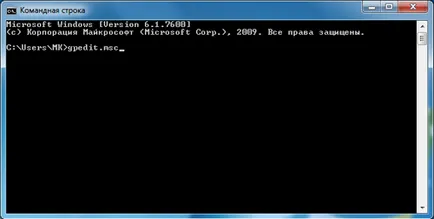
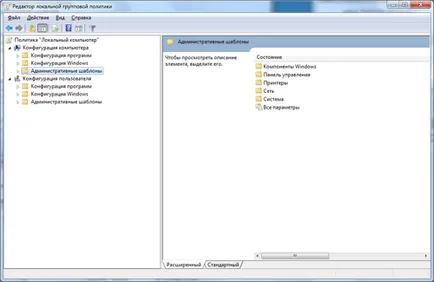
Együttműködik csoportházirend adott számítógépek a domain rendszergazdái kell kihasználni több funkciós eszköz.
Az első ilyen eszköz a kezelő konzol (Group Policy Management Console GMPc), amely egy univerzális, és ugyanabban az időben, egy adminisztratív eszköz. Alapértelmezésben a konzol nincs telepítve a Windows 7, akkor töltse le a linken keresztül. és annak telepítési utasításokat is itt található.
3. ábra Group Policy Management Console GMPc
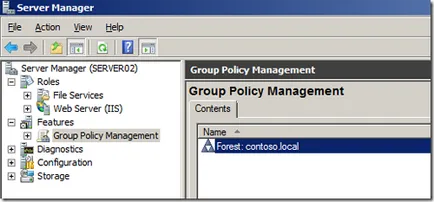
Group Policy Management Console segítségével hajtsa végre a következő lépéseket:
- egyszerre futtatni több beállítások csoportban;
- vonatkoznak csoport politikák különböző felhasználói csoportok számára;
- sablonokat a csoportházirend-beállítások;
- telepíteni szűrők segítségével tesz politikákat;
- hozzon létre szkripteket alkalmazó csoport politikákat;
- jelentéseket hozhat létre szabályérvényesítés.
Így a biztonsági beállításokat a hálózati rendszergazda kell létrehozni politika készletek, ezeket valamennyi számítógép a hálózaton, illetve a csoportok számítógépek. Például állítsa disk encryption (BitLocker) megtiltani a „felesleges” alkalmazások (AppLocker), hogy hozzon létre egy „fehér” / „fekete” listák külső eszközökkel vagy teljesen megtagadja a hozzáférést a külső eszközöket, megtiltják a változás IE beállításait, és így tovább. d.
4. ábra: A Group Policy Management Console
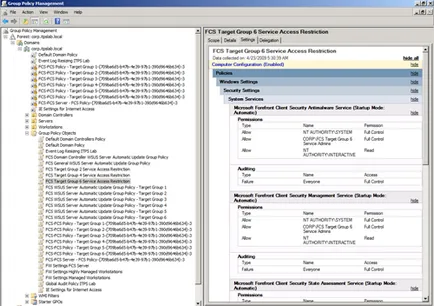
5. ábra: Advanced Management Group Policy
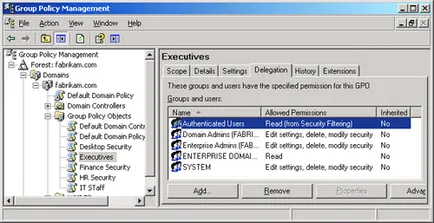
Meg kell jegyezni, hogy két ilyen eszköz ingyenes, és letölthető az oldalról a Microsoft. A gyártók is nyilvánvaló, hogy fontos a szerszámok dolgozni csoportházirend, és ajánlják fel a fejlesztések, amelyek vagy egy másik felhasználói felület, vagy egy további készlet szolgáltatási funkciók. Ilyen programok és azok funkciói az ábrán látható.
6. ábra: A külső programot, hogy működjön együtt a csoportházirend
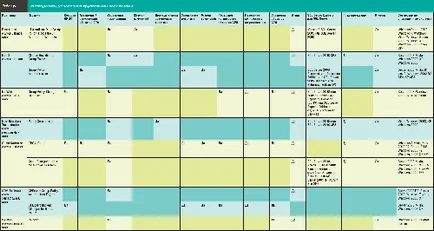
Néhány szót kell ejteni a jelentés elkészítése, amely tartalmazza a csoportházirend-beállításokat. Számos módja van, hogy létrehoz azt. Szintjén a helyi számítógépen, akkor használhatja Gpresult.exe eszköz, amely elindította a parancssorból, és lehetővé teszi, hogy a csoportházirend-beállításokat. Jelentéseket készíteni minden számítógépen a domain használja az eszközt, a „Group Policy Results Wizard”, a rendelkezésre álló GMPc. Külső eredményeként, amely létrehozza a mester az ábrán látható.
7. ábra Jelentés a csoportházirend
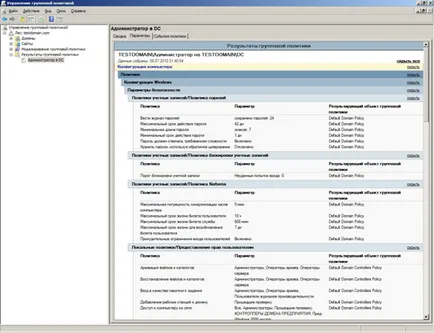
Számos tipikus forgatókönyvet a szervezet biztonságos működését az eszközök:
- Startup tilalma külső eszközök;
- Ban a telepítés a külső eszközöket;
- Engedélyezése csak bizonyos eszközök;
- Ban munka bizonyos eszközök;
- Ellenőrző át a külső eszközök;
- Az adattitkosítás külső eszközökre.
Windows 7 lehetővé teszi, hogy egyszerre több forgatókönyvet végre, hogy növelje a számítógép biztonságát, ha dolgozik, külső eszközök, például a kizárólag csoport politikák, és azok együtt más biztonsági mechanizmusokat. Attól függően, hogy a feladatot, a rendszergazda megadhatja bármelyik forgatókönyveket a biztonsági szervezet, vagy ezek kombinációját.
Disable autorun külső eszközök
8. ábra: Section „Automatikus lejátszás házirendje”
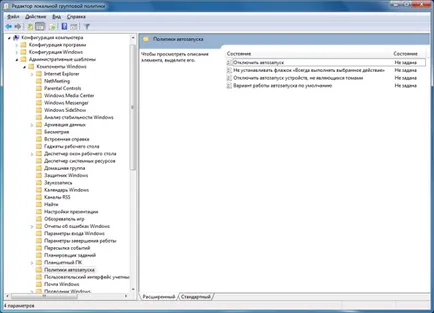
1. táblázat Automatikus lejátszás házirendje